Zte Blade 5 tilbakestilles ikke til fabrikkinnstillingene. Gjør en hard tilbakestilling ZTE: gå tilbake til fabrikkinnstillingene
- Metode 1 Hard Reset ZTE Skate
- Metode 2
- Metode 3
- ZTE Blade L110 tilbakestill innstillinger med kinesisk meny
- ZTE Blade L110 hard reset
- Android Systemgjenoppretting
- Telefonkode
- ClockworkMod
- Standard systemgjenoppretting
- Gjør en hard tilbakestilling ZTE gjennom oppsettmenyen
- Gjør en hard tilbakestilling med ZTE-knappene
- Hard Reset Maskinvare:
- Hard Reset med kode:
Funksjonens gjennomføring Hard reset innebærer en fullstendig tilbakestilling av alle innstillinger og returnere telefonen til sin "jomfru" tilstand. dvs. Etter en omstart vil alle data (kontakter, programmer, meldinger, etc.) bli slettet permanent, og telefonen vil returnere fabrikkinnstillingene. Samtidig blir dataene som er lagret på minnekortet og på SIM-kortet, ikke slettet.
Før du utfører for ZTE Skate Hard Reset, sørg for å utføre sikkerhetskopiere data.
Det er flere måter å utføre en hard reset på.
Metode 1 Hard Reset ZTE Skate
Den enkleste måten er å klikke "Hjem" (Hjem) - "Innstillinger" (Innstillinger) - "Personvern" (Personvern) - "Fabrikk data reset "(Tilbakestill til fabrikkinnstillinger) -" Tilbakestill telefon "(Tilbakestill telefon) -" Slett alt "(Slett alt). Dessverre, hvis noen systemfeil Denne metoden er ikke alltid mulig å bruke.
Metode 2
Du må slå på telefonen uten et SIM-kort. Velg "Nødanrop", og ring deretter: * 983 * 987 # - bekreft "Slett alt". Etter omstart vil de opprinnelige innstillingene bli gjenopprettet. På denne måten Passer til de fleste ZTE-modeller.
Metode 3
Du kan kjøre på ZTE Skate Hard Reset med bruker CWM Recovery. Last inn CWM (Trykk "Home" + "Up" + "On" og hold i 2-3 sekunder) - velg " tørk data / tilbakestilling av fabrikken "- bekreft å bruke" tilbake "-knappen, velg" Ja - slett alle data "og bekreft slettingen på nytt. Etter omstart, blir dataene og cacheseksjonene i telefonens interne minne slettet. Alt innhold vil også bli slettet. systemmappe android_secure på minnekort og sd-ext partisjon.
Når det gjelder sikkerhetskopieringsdata, er det også flere alternativer. Noen ganger er det ikke nødvendig å bruke spesielle programmer for å gjenopprette data. Det er nok å sette et kryss foran databasen "data backup" i personverninnstillingene, og du må ha en aktiv Internett-tilkobling. All informasjon vil bli lagret på Google-serveren. Du kan gjenopprette kontakter, bokstaver ved å synkronisere telefonen med kontoene dine i Google. Programmer kan gjenopprettes ved hjelp av Google Market. Gå til Google Marked - klikk på "menyen" - velg "Mine apper" - klikk på "Alle" -fanen - last ned de nødvendige programmene.
Å gjøre sikkerhetskopi kan og ved lasting CWM Recovery . Åpne "backup & restore" - "backup" - bekreft. Etter å ha opprettet kopien, avslutter du ved hjelp av reboot-systemet nå (reboot) -alternativet. Etter prosedyren vises en fil med lagrede data på SD-kortet. Hvis det var et ønske om å gi nytt navn til det, burde russiske tegn, samt mellomrom i tittelen ikke være.
Det er heller ikke vanskelig å gjenopprette fra en sikkerhetskopi. Last ned CWM - velg "Backup & restore" - "restore" - velg en sikkerhetskopi - bekreft - avslutt ved hjelp av "Reboot system now".
Et eksempel på å utføre en hard reset på ZTE Skate kan ses på denne videoen.
Mest sannsynlig vet du allerede hvordan du gjør hard reset på Android-enheter . Imidlertid kan det oppstå problemer på ZTE Blade L110-smarttelefonen, nemlig den kinesiske gjenopprettingsmenyen.
Den kinesiske versjonen av ZTE Blade L110-smarttelefonen har en kinesisk gjenopprettingsmeny, og mange kan bli overrasket av dette. I denne artikkelen vil vi se på hvordan du får ZTE Blade L110 til å tilbakestille innstillingene med den kinesiske menyen, og vi husker også hvordan den harde reset utføres på den internasjonale versjonen mobil enhet med engelsk gjenopprettingsmeny.
Uansett hvilken versjon av ZTE Blade L110-smarttelefonen, blir nullstillingene helt nullstilt internt minne enhet. Du bør lagre viktige filer før du gjør en hard reset.
Hvis du er klar, så gå til trinnvis veiledning for å tilbakestille innstillingene på ZTE Blade L110.
ZTE Blade L110 tilbakestill innstillinger med kinesisk meny
La oss starte med den atypiske måten å hardt tilbakestille - tilbakestille gjennom kinesisk gjenopprettingsmodus.

Det er alt! ZTE Blade L110 reset prosess startet. Du kan sette telefonen på bordet og vente til den harde reset er fullført. Det tar et par minutter.
ZTE Blade L110 hard reset
Hvis den første metoden ikke hjelper, kan du prøve standardinstruksjonene for å tilbakestille innstillingene til en hvilken som helst Android-enhet.

Alt! ZTE Blade L110 reset er fullført! Ikke vær redd kinesisk meny utvinning. Smartphone ZTE Blade L110 har to måter å utføre en hard reset på. Du kan velge den som passer deg best.
Ofte svikter teknikken. Oftest ligger ikke grunnen i "maskinvaren", men i selve enheten. Årsakene til dette kan være helt forskjellige: utilsiktet sletting systemfiler , virusinfeksjon eller hyppige kritiske feil.
For ikke å reflash operativsystemet på telefonen, kan du bruke den såkalte Hard Reset eller tilbakestille til fabrikkinnstillinger. Etter det vil alle skadede eller tapte filer bli gjenopprettet.
Hver telefon er i utgangspunktet innebygd programvare, noe som gir mulighet til å rulle tilbake brukerinnstillingene til deres opprinnelige utseende. I så fall vær forberedt på at all data vil bli slettet fra ZTE-telefonen din: bilder, videoer, lyd og jevne kontakter (hvis de lagres i telefonens minne). Dataene som er lagret på SIM-kortet og det innebygde minnekortet forblir intakte.
Derfor må du ikke glemme å sikkerhetskopiere informasjonen som er lagret på telefonen. Dette kan gjøres både fra selve enheten og ved å koble den til en datamaskin.
Til forskjell fra å blinke, er nullstillingen av ZTE-ruteren helt sikker og vil ikke bli betraktet som hackingsprogramvare hvis du plutselig velger å returnere den defekte enheten under garantien.
Det er flere måter å tilbakestille telefonen til fabrikkinnstillinger. Avhengig av årsaken til avgjørelsen: ZTE-feil eller som et forebyggende tiltak, kan denne eller den aktuelle metoden ikke fungere. Vurder den mest populære.
Android Systemgjenoppretting
En hvilken som helst ZTE-telefon som kjører på operativsystem Android kan returneres til innledende innstillinger bruker universell metode. For å gjøre dette må batteriet på enheten belastes minst 30%. Etter det gjør du følgende:
- slå av enheten din
- hold følgende tastekombinasjon samtidig: på / av, volum opp;
- En skjerm vises med Android-ikonet, en liste over tilgjengelige kommandoer, informasjon om ZTE-telefonen (fastvareversjon);
- Listen styres av taster for å redusere og øke volumet, bekreft valget - strømknappen;
- bla nedover listen og velg "Tørk data / Fabrikkinnstilling" - Full tilbakestilling til fabrikkinnstillinger;
- bekreft handlingen, vent på at operasjonen skal fullføres;
- velg den første linjen fra listen "reboot system now".
Etter det vil telefonen starte på nytt, og alle parametere vil bli tilbakestilt til fabrikkinnstillingene.

Telefonkode
Hvis den forrige metoden ikke virket, eller det ikke er noen gjenoppretting av en eller annen grunn i telefonen (dette kan skyldes et virus eller rotinstallasjon), bruker du følgende metode for å tilbakestille fabrikkinnstillingene for ZTE:
- fjern simkortet fra enheten (hvis du har en);
- start deretter oppringingsvinduet og trykk "nødoppringing";
- Skriv inn følgende kommando: * 983 * 987 #;
- etter det vil enheten spørre deg om tillatelse til fullfør fjerning data (slette alt);
- Bekreft dine intensjoner og vent på at operasjonen skal fullføres.
ClockworkMod
Denne metoden krever et tredjepartsverktøy for å gjenopprette telefondata til fabrikkinnstillinger. ClockworkMod Recovery . Den distribueres helt gratis, og du kan laste den ned fra den offisielle Android App Store.
Ved funksjonelle funksjoner, er ClockworkMod Recovery lik den innebygde Android System Recovery, men har flere fordeler. For eksempel, muligheten til å sikkerhetskopiere data til et SD-kort og kjøre distribusjonen av fastvaren i sikker modus.

Etter installasjon er det automatisk den grunnleggende programvaren for gjenoppretting og starter på samme måte: Bruk volum opp og strøm på / av-tastene på telefonen.
Standard systemgjenoppretting
Denne metoden er kun egnet hvis enheten er i bruk.
- gå til din Android-innstillingsmeny;
- bla gjennom listen og finn linjen "Tilbakestill og gjenopprett data"
- Det er to alternativer for Hard Reset tilgjengelig her: Tilbakestilling og fullstendig sletning av alle DRM-sertifikater;
- her kan du sette opp data backup, dette vil kreve konto google;
- Når du har endret de nødvendige parameterne, velger du full gjenoppretting data og vent til slutten av prosedyren.


Som du kan se, er det ganske enkelt å tilbakestille innstillingene til fabrikkinnstillingene på en hvilken som helst ZTE-telefonmodell. De fleste brukere vil bli hjulpet av den aller første metoden, som for de mer avanserte, anbefales det å laste ned et spesielt tredjepartsgjenopprettingsprogram.
Fant en skrivefeil? Fremhev tekst og trykk Ctrl + Enter
Hvis du oppdager at ZTE-smarttelefonen begynte å slappe av ofte, jobber sakte, starter på nytt, applikasjoner åpnes ikke, og så videre, prøv å lage en ZTE hard tilbakestilling for å fikse programvarefeil.
Også ZTE hard reset brukes i de tilfellene hvis du glemmer grafisk nøkkel eller passord fra en smarttelefon. Det anbefales også å utføre en ZTE hard reset før du selger en smarttelefon. Dermed slettes alle personlige filer på smarttelefonen, og de vil ikke få den nye eieren.
La oss nå finne ut hvordan du gjør en hard reset ZTE.
For det første, hvis du har noen feil i driften av ZTE-smarttelefonen, er det verdt å prøve bare å starte den på nytt. For å gjøre dette, klikk på Aktiver-knappen og velg alternativet "Slå av". Hvis smarttelefonen fryser og ikke svarer på tappingen på skjermen, trykker du på strømknappen i 10 sekunder. Etter en fullstendig avslutning, fjern batteriet i noen sekunder og sett det inn igjen. Slå på smarttelefonen. Hvis problemet ikke er løst, må du gjøre en hard reset ZTE.
Gjør en hard tilbakestilling ZTE gjennom oppsettmenyen
Så, hvis du prøvde alle måtene for å fikse feilen programvare , og ingenting hjelper, prøv å lage en hard reset ZTE.
For å gjøre dette, følg disse trinnene:
- Åpne hovedskjermen til smarttelefonen og trykk på menyknappen.
- Deretter går du til Innstillinger - Gjenopprett og tilbakestill.
- Nederst på siden finner du linjen "Reset data". Klikk på den og følg instruksjonene på skjermen.
Gjør en hard tilbakestilling med ZTE-knappene
Hvis smarttelefonen din er frossen eller ikke slås på, kan du lage en hard reset ZTE gjennom en spesiell gjenopprettingsmodus.

Som du kan se, er det ikke vanskelig å lage en ZTE hard reset, men du må følge instruksjonene nøye.
ZTE BLADE lar deg tilbakestille innstillingene til fabrikkinnstillingene.
Hard Reset Maskinvare:
- Slå av enheten.
- I ti sekunder holder du kombinasjonen av de tre tastene "hjemme" + "volum opp" + "strøm". Deretter bør du komme inn i systemmenyen på enheten.
- Bruk volumtastene ved å velge Tørk data / Fabriksinnstilling linje i gjenopprettingsmenyen og bekreft valget.
- Velg Ja-slett alle data i menyen som åpnes. Derefter blir dataene nullstilt.
- For å fullføre prosessen, velg gjenopprettingselementet i opprinnelig meny.
Hard Reset (2):
For å laste ned telefonen, brukte ZTE Blad en kombinasjon av "Return" -tasten for å gjenopprette systemet (dette er en knapp med en pil opp) + volum pluss og slå på. Knappene holder ca 5-10 sekunder. Bruk deretter volumknappene, velg hvor du skal laste inn (vanligvis den lengste linjen) og klikk på knappen med pilen, dvs. Returner og alle android starter på nytt og går tilbake til fabrikkinnstillingene.
Hard Reset med kode:
Velg nødanrop og ring * 983 * 987 #
På spørsmålet "Slett alt" - vi svarer - "slett" og venter)
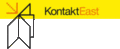
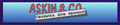

 При выборе вентиляционного устройства, люди часто обращают внимание только на дизайн агрегата или бренд. Но забывают о самом главном параметре – это мощность вытяжки для кухни (производительность). Без
При выборе вентиляционного устройства, люди часто обращают внимание только на дизайн агрегата или бренд. Но забывают о самом главном параметре – это мощность вытяжки для кухни (производительность). Без
 Содержание:
Предназначение вентиляции – обеспечение нормальной циркуляции воздуха в жилых помещениях с целью предотвращения распространения неприятных запахов, частиц пыли и жира, болезнетворных
Содержание:
Предназначение вентиляции – обеспечение нормальной циркуляции воздуха в жилых помещениях с целью предотвращения распространения неприятных запахов, частиц пыли и жира, болезнетворных
 Кухня в стиле лофт или loft часто обустраивается в обычной городской квартире. Оформление с элементами холодных оттенков смотрится стильно и очень современно.
Кухня в стиле лофт или loft часто обустраивается
Кухня в стиле лофт или loft часто обустраивается в обычной городской квартире. Оформление с элементами холодных оттенков смотрится стильно и очень современно.
Кухня в стиле лофт или loft часто обустраивается
 Повышенная влажность ванной комнаты требует постоянной вентиляции помещения. Система вентиляции может быть как естественной, так и принудительной. Последний тип обязателен, когда естественная вентиляция
Повышенная влажность ванной комнаты требует постоянной вентиляции помещения. Система вентиляции может быть как естественной, так и принудительной. Последний тип обязателен, когда естественная вентиляция
 Чтобы очистить воздух от различных запахов, при использовании плиты газового вида, над варочной поверхностью устанавливают вытяжку. Эффективность полноценной работы системы зависит от правильно выбранного
Чтобы очистить воздух от различных запахов, при использовании плиты газового вида, над варочной поверхностью устанавливают вытяжку. Эффективность полноценной работы системы зависит от правильно выбранного
 Повышенная влажность в ванной комнате, конденсат на стенах и полу – картина, известная многим. Если вы сталкиваетесь с такой проблемой, то пора отказаться от старых способов борьбы с этим явлением. Настало
Повышенная влажность в ванной комнате, конденсат на стенах и полу – картина, известная многим. Если вы сталкиваетесь с такой проблемой, то пора отказаться от старых способов борьбы с этим явлением. Настало
 Кухня - это особое помещение в квартире или доме, так сказать, его сердце. Радушная хозяйка, встречая гостей, приглашает их на кухню, чтобы напоить чаем и угостить чем-то вкусненьким. Даже несмотря на
Кухня - это особое помещение в квартире или доме, так сказать, его сердце. Радушная хозяйка, встречая гостей, приглашает их на кухню, чтобы напоить чаем и угостить чем-то вкусненьким. Даже несмотря на
 Канальный вентилятор позволяет быстро очистить воздух в помещении от посторонних запахов. Но чтобы система работала по-настоящему эффективно нужно правильно подобрать устройство и осуществить монтаж согласно
Канальный вентилятор позволяет быстро очистить воздух в помещении от посторонних запахов. Но чтобы система работала по-настоящему эффективно нужно правильно подобрать устройство и осуществить монтаж согласно
 Один из списка наиболее важных элементов на кухне – вытяжка. При правильном подборе и установке она спасает домочадцев от различных запахов, копоти, испарений и задымленности, которые неизбежно появляются
Один из списка наиболее важных элементов на кухне – вытяжка. При правильном подборе и установке она спасает домочадцев от различных запахов, копоти, испарений и задымленности, которые неизбежно появляются
 Когда неугомонный Петр Первый вместе с другими заморскими диковинами привез на Русь чешуйчатые плоды артишока, растение посчитали декоративным. Немало времени утекло, прежде чем зеленые «шишки» научились
Когда неугомонный Петр Первый вместе с другими заморскими диковинами привез на Русь чешуйчатые плоды артишока, растение посчитали декоративным. Немало времени утекло, прежде чем зеленые «шишки» научились